# WorkatoでNetSuite RESTに接続する
NetSuite RESTコネクタはOAuth 2.0マシンツーマシン(M2M)認証をサポートしています。これにより、Workatoがユーザーの資格情報を保存する必要なく、NetSuiteに安全にアクセスできるようになります。
NetSuite REST接続を設定するために、以下の手順を完了してください。
# 前提条件
WorkatoでNetSuiteに接続するには、以下を確認してください:
- Workatoで接続を作成する権限があること。
- NetSuite管理者アカウントへのアクセスがあること。
- 必要なNetSuiteの権限について理解していること。
# NetSuiteで統合レコードを作成する
新しい統合レコードを作成するために、以下の手順を完了します。統合レコードは、NetSuiteと統合したいアプリ、プラットフォーム、またはツールを表します。
Setup > Integration > Manage Integrations > New に移動します。
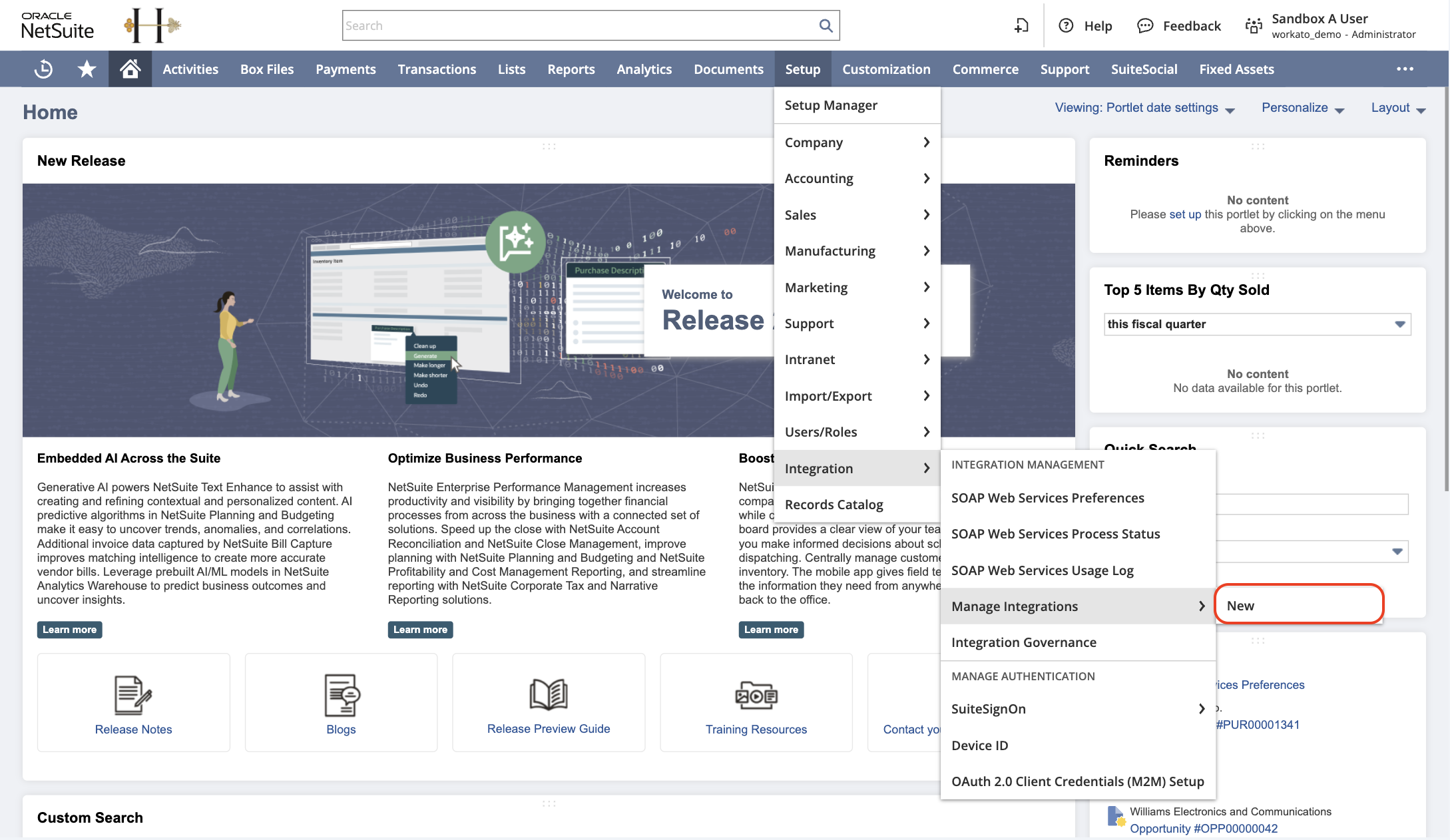 Setup > Integration > Manage Integrations > New に移動します
Setup > Integration > Manage Integrations > New に移動します
Name フィールドに統合レコードの名前を入力します。
以下のチェックボックスをクリアします:
- TBA: Authorization flow
- Token-based authentication
- Authorization code grant
Client credentials (machine to machine) grant チェックボックスを選択します。
以下のスコープを選択します:
- RESTlets
- REST Web Services
- SuiteAnalytics Connect
 NetSuiteで統合レコードを作成する
NetSuiteで統合レコードを作成する
Save をクリックします。
Consumer key / Client ID と Consumer secret / Client secret をコピーし、安全な場所に保管します。Consumer key / Client ID はWorkatoでNetSuite REST接続を設定する際に必要です。
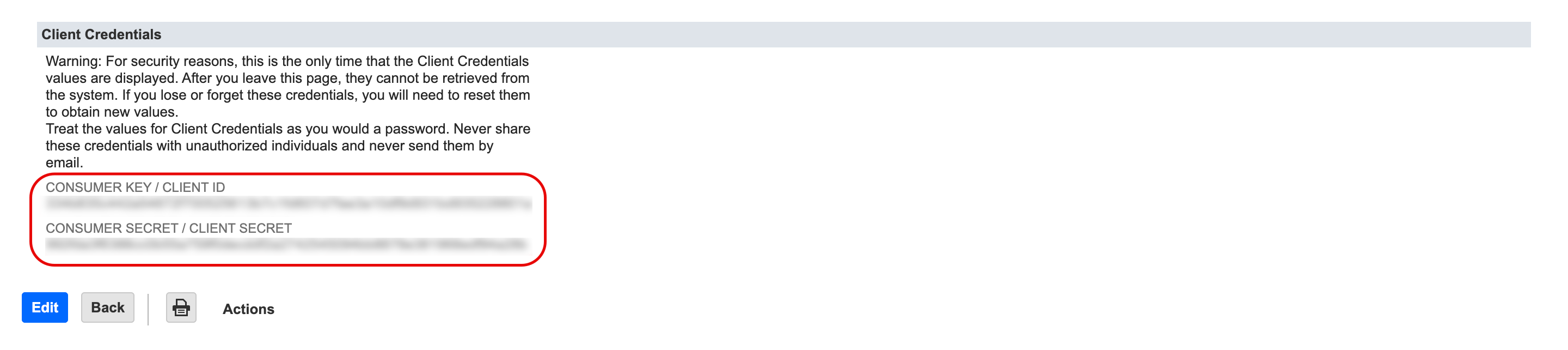 クライアント資格情報をコピーする
クライアント資格情報をコピーする
# キーと証明書ファイルを作成する
キーと証明書ファイルを作成するために、以下の手順を完了します:
新しいターミナルウィンドウを開き、以下のコマンドを使用して利用可能な楕円曲線とアルゴリズムを一覧表示します:
openssl ecparam -list_curves
次のコマンドで prime256v1 楕円曲線を使用してプライベートキーを生成します:
openssl ecparam -name prime256v1 -genkey -noout -out private-key.pem
プライベートキーから対応するパブリックキーを作成します:
openssl ec -in private-key.pem -pubout -out public-key.pem
プライベートキーに自己署名してPEM証明書を生成します:
openssl req -new -x509 -key private-key.pem -out cert.pem -days 365
# NetSuiteでマシンツーマシン証明書を作成する
NetSuiteでマシンツーマシン証明書を作成するために、以下の手順を完了します:
Setup > Integration > OAuth 2.0 Client Credentials (M2M) Setup に移動します。
Create New をクリックします。Create a New Client Credentials Mapping ダイアログが表示されます。
以下のフィールドを設定します:
- Entity
- クライアント資格情報を使用するエンティティを選択します。統合ユーザーの設定方法については、NetSuite SOAPコネクタのドキュメントをご参照ください:set up an integration user。
- Role
- エンティティの権限を定義するロールを選択します。選択したロールが統合に必要な権限を持っていることを確認してください。統合ロールの作成方法については、NetSuite SOAPコネクタのドキュメントをご参照ください:create an integration role。
- Application
- Create an integration record ステップで作成した統合レコードを選択します。
- Certificate
- Create key and certificate files ステップで作成した証明書をアップロードします。ファイルは
cert.pemとしてコンピューターに保存されているはずです。
- Create key and certificate files ステップで作成した証明書をアップロードします。ファイルは
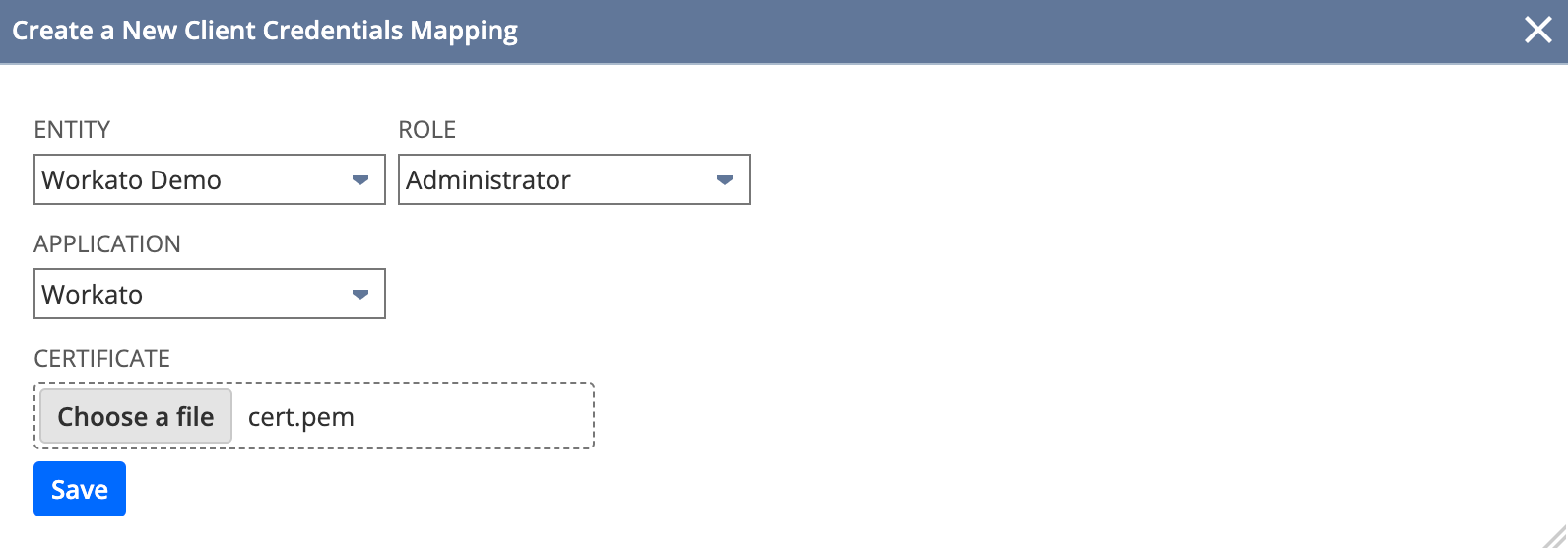 新しいクライアント資格情報マッピングを作成する
新しいクライアント資格情報マッピングを作成する
Save をクリックします。
Certificate ID をコピーし、安全な場所に保管します。WorkatoがNetSuite REST接続を確立するためにこの値が必要です。
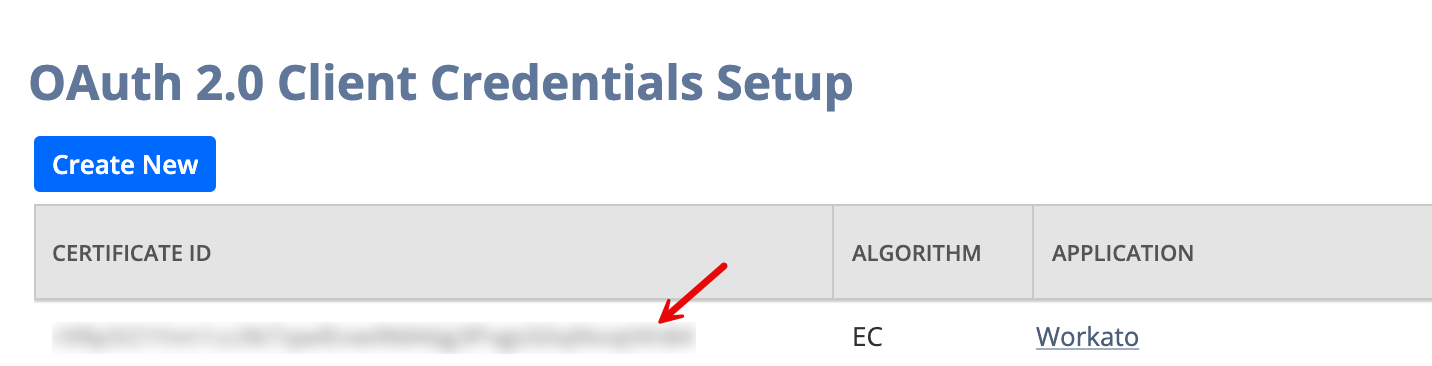 Certificate IDをコピーする
Certificate IDをコピーする
# Workato NetSuite RESTコネクタを設定する
WorkatoでNetSuite RESTとの接続を確立するために、以下の手順を完了します:
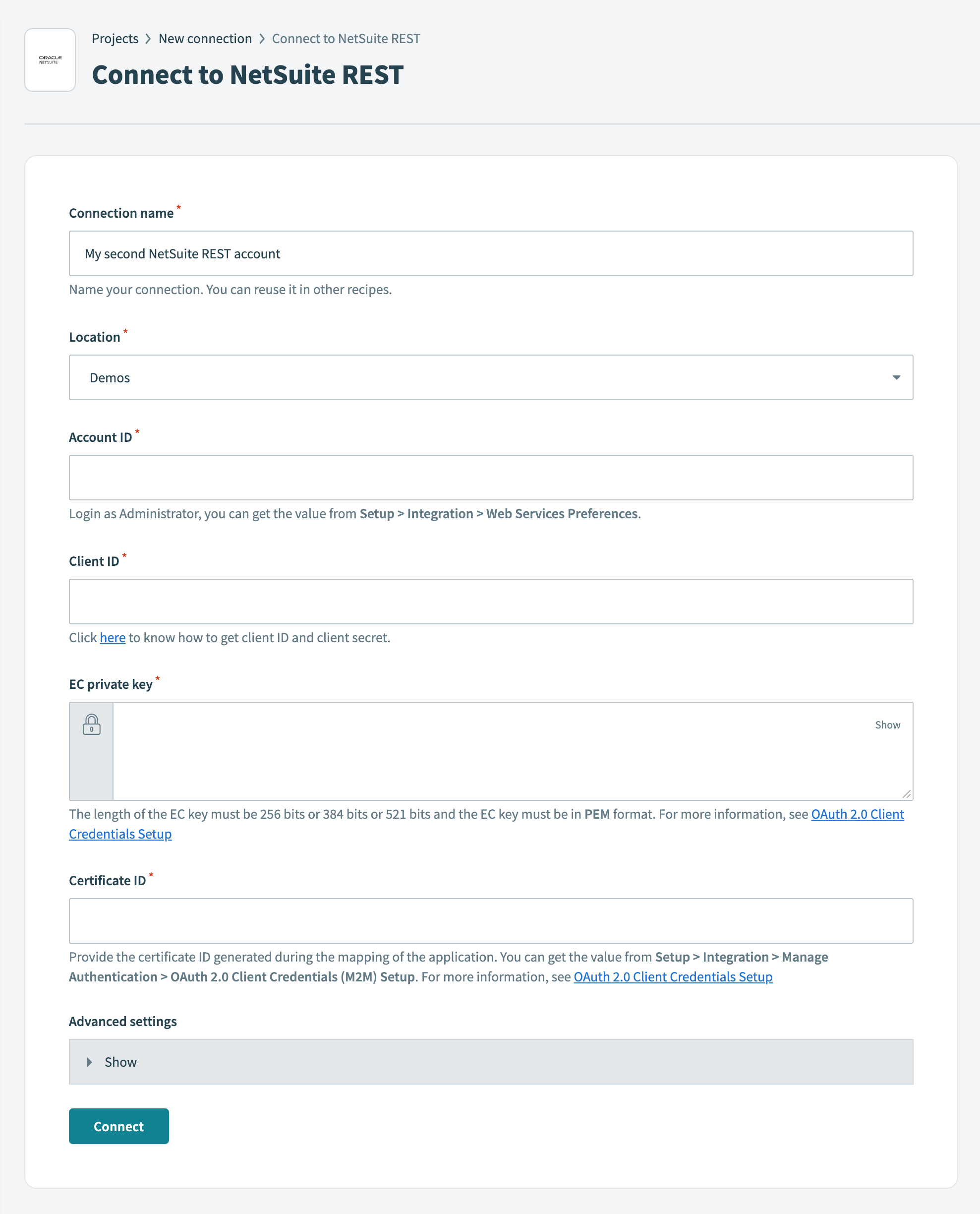 NetSuite RESTに接続する
NetSuite RESTに接続する
Connection name フィールドにNetSuite接続の名前を入力します。
Location フィールドに、NetSuite接続を保存するフォルダーまたはプロジェクトを入力します。
Account ID フィールドにアカウントIDを入力します。
Account ID を見つけるには、管理者としてNetSuiteにサインインし、Setup > Company > Company Information に移動してアカウントIDを確認します。
また、NetSuiteのURLの最初にも見つけることができます。例えば、URLが https://1234567.app.netsuite.com/ の場合、Account ID は 1234567 です。
SANDBOX ACCOUNT ID FORMAT
You must replace underscores (_) with a hyphen (-) and capitalize letters if you are using a sandbox account. For example, 1234567_sb1 must be updated to 1234567-SB1.
NetSuiteで統合レコードを作成する ステップで保存したクライアントIDを Client ID フィールドに入力します。
キーと証明書ファイルを作成する ステップで作成したプライベートキーを EC Private Key フィールドに入力します。キーがPEM形式であり、長さが256、384、または521ビットであることを確認してください。
キーを抽出するには、private-key.pem ファイルを開き、-----BEGIN EC PRIVATE KEY----- から -----END EC PRIVATE KEY----- までのテキストをコピーします。
NetSuiteでマシンツーマシン証明書を作成する ステップで取得した証明書IDを Certificate ID フィールドに入力します。
任意。Advanced settings > OAuth 2.0 scopes をクリックし、値を選択します。
- OAuth 2.0スコープを選択し、REST Web Servicesとともに追加して、NetSuite REST接続に必要な最小スコープを定義します。対応する統合レコードで選択したスコープを有効にする必要があります。
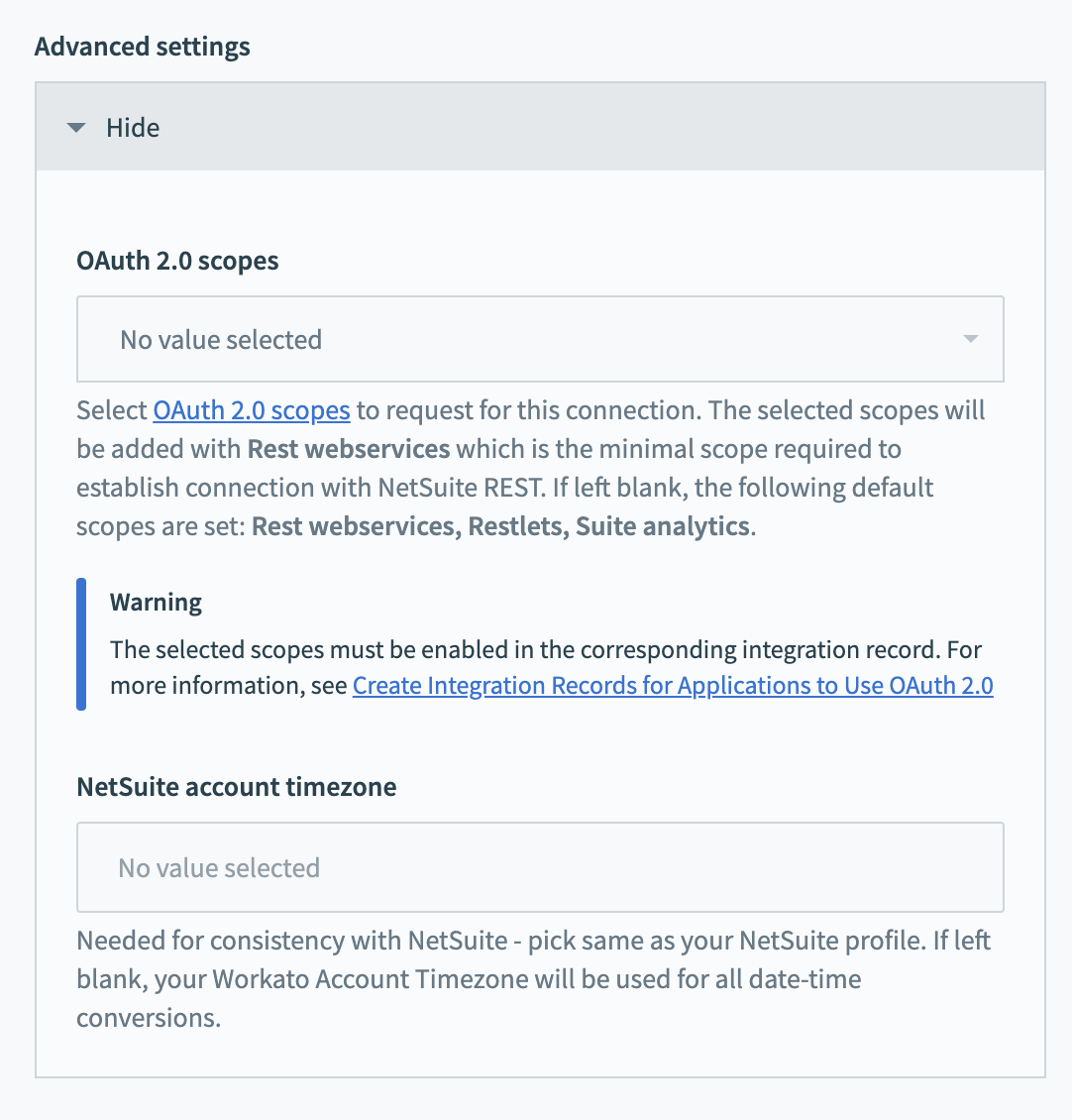 Optional OAuth 2.0 scope settings
Optional OAuth 2.0 scope settings
Connect をクリックします。
Last updated: 2025/3/13 4:43:56